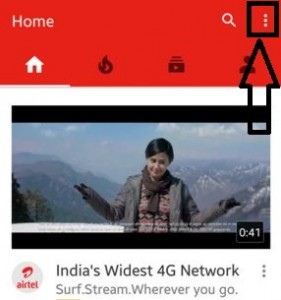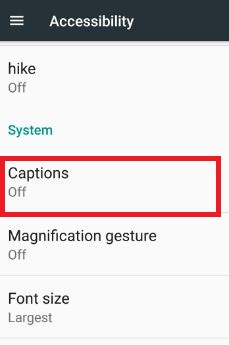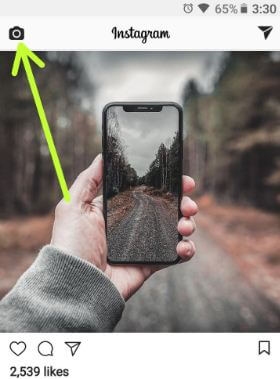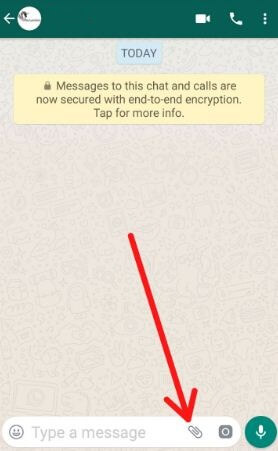Як увімкнути субтитри в реальному часі на Android 10
Ось як увімкнути субтитри в реальному часі в Android 10.Функція підпису Google у реальному часі корисна для створення підписів до аудіо, що відтворюється на ваших телефонах, таких як відео, аудіоповідомлення, подкасти тощо. Завдяки Розробники XDA знайшов спосіб отримати живий субтитр для непіксельних або рутованих Android 10 пристроїв.
За замовчуванням вимкніть підпис на вашому Androidпристроїв. Коли живий підпис увімкнено, він автоматично надсилатиме на ваш пристрій носій. Перегляньте кроки для активації субтитрів у реальному часі на пристроях Android 10.
Пов’язані:
- Як додати зображення профілю на заблокованому екрані Android 10 до попередньої версії
- Як користуватися програмою Google Recorder на Pixel 3a, 3, 2
- Як увімкнути живі субтитри Pixel 4 та Pixel 4 XL
- Як змінити колір підпису YouTube на Android
- Як увімкнути темний режим WhatsApp на Android 10, 9 Pie
Як увімкнути субтитри в реальному часі в Android 10
Нижче наведено два способи увімкнути субтитри до Android 10 на найновіших пристроях Pixel.
1вул Шлях: Використовуйте Live Tittions Android 10
Крок 1: відчинено ящик програми на своєму Android 10 і торкніться Налаштування програми.

Крок 2: Натисніть Звук.

Крок 3: Натисніть Підпис у прямому ефірі.

Крок 4: Увімкнути Підпис у прямому ефірі щоб активувати його.
Тут ви можете побачити наведені нижче налаштування вашого пристрою.

Мова: Англійська мова встановлена за замовчуванням.
Приховати ненормативну лексику: Ненормативна лексика буде замінена символом зірочки *
Показати звукові мітки: Це включає звуки, такі як сміх, оплески та музика.

Підпис в реальному часі в регуляторі гучності: Швидко ввімкніть або вимкніть субтитри в реальному часі на Android 10 за допомогою кнопки збільшення або зменшення гучності. Увімкніть його, щоб використовувати його.
2й Шлях: Увімкніть Живі субтитри на Android 10 за допомогою налаштувань доступності
Крок 1: відчинено Система налаштування у вашому Android 10.
Крок 2: Прокрутіть вниз і торкніться Доступність.
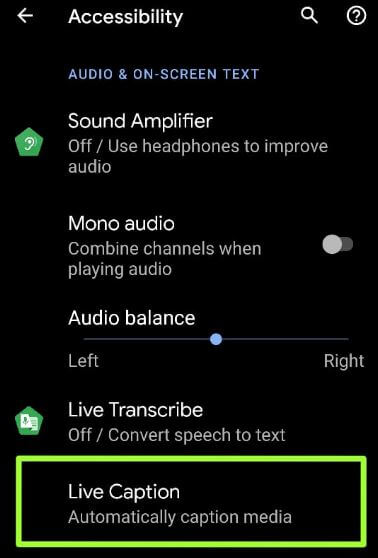
Крок 3: Торкніться Підпис у прямому ефірі у розділі Аудіо та екранний текст.

Крок 4: Ввімкнути Підпис у прямому ефірі перемикання.
- Як автоматично ввімкнути темний режим в Android 10
- Як змінити форму значка Android 10
- Як увімкнути повноекранні жести в Android 10
- Як змінити дозвіл на місцезнаходження Android 10
Налаштуйте налаштування субтитрів на Android 10
Ви можете використовувати налаштування субтитрів на своєму Android 10, щоб змінити стиль субтитрів, розмір тексту субтитрів та мову субтитрів або увімкнути субтитри.
Крок 1: Йти до Налаштування.
Крок 2: Натисніть Доступність.
Крок 3: Натисніть на Налаштування субтитрів.
Крок 4: Увімкнути Використовуйте підписи (Показати нижче знімок екрана).

Розмір тексту:
Виберіть розмір тексту субтитрів Дуже маленький / Маленький / Звичайний / Великий / Дуже великий.
Стиль підпису:
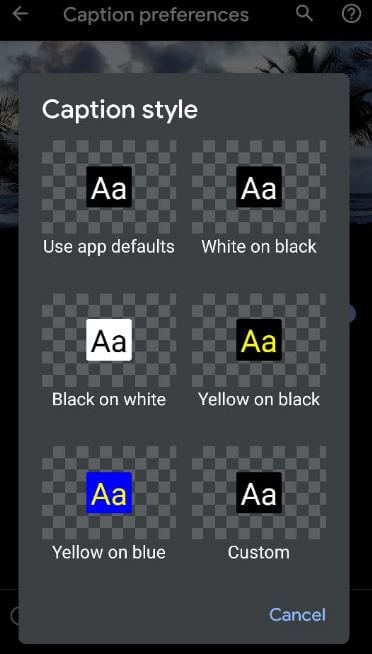
Змінити стиль підпису з Використовуйте програми за замовчуванням / Білий на чорному / Чорний на білому / Жовтий на чорному / Жовтий на синьому / Спеціальний
Мова субтитрів:
Ви можете змінити мову субтитрів з Англійська / німецька / англійська (Великобританія) / філіппінська / італійська, і більше.
Використовуйте Live Transcribe на останньому Android 10
Налаштування> Доступність> Аудіо та екранний текст> Трансляція в реальному часі> Увімкнути послугу використання
Змініть налаштування підписів YouTube для мобільних пристроїв

Програма YouTube> Піктограма профілю у верхньому правому куті> Налаштування> Субтитри> Увімкнути Використовувати підпис
Тепер налаштуйте підписи до відео YouTube на своїх пристроях Android.
І це все. Я сподіваюся, що цей підручник корисний для увімкнення субтитрів у реальному часі на Android 10. У вас ще є запитання щодо цієї підказки? Залишайтеся на зв'язку з нами, щоб отримувати останні оновлення.